OnePlus TV Y32 / Y43: OTA -zip -tiedoston päivittäminen manuaalisesti
Miscellanea / / October 16, 2021
Tässä oppaassa näytämme vaiheet OnePlus TV Y32 / Y43: n manuaaliseen päivittämiseen OTA ZIP -tiedoston avulla. OEM -valmistaja on jo vahvasti asettanut jalkansa älypuhelimien toimialueelle ja näyttää saavuttavan melko nopeasti myös älytelevisio -segmentin. Molemmat sen Y -sarjan tarjoukset ovat täydellinen esimerkki samasta.
Näissä Android -televisioissa on esiladattu Play -kauppa, joten voit hallita lukuisia Android -sovelluksia suoraan televisioon. Samoin siinä on myös sisäänrakennettu Chromecast ja suosittu OnePlus Connect. Tämän ominaisuuden avulla voit ohjata televisiota suoraan OnePlus -laitteestasi.
OnePlus julkaisee kuitenkin ohjelmistopäivitykset, jotka sinun on asennettava televisioon, jotta kaikki nämä toiminnot pysyisivät oikeassa tilassa ja saisivat vakaan käyttökokemuksen. Mutta jos et tiedä miten se tehdään, tämä opas auttaa sinua. Tässä on yksityiskohtaiset ohjeet OnePlus TV Y32 / Y43: n päivittämiseksi manuaalisesti OTA ZIP -tiedoston avulla.

OnePlus TV Y32 / Y43: OTA -zip -tiedoston päivittäminen manuaalisesti
- Aivan aluksi, lataa OTA -päivitystiedosto ja nimeä se uudelleen osoitteeseen update.zip.
- Ota seuraavaksi Pendrive (USB -muistitikku) ja luo uusi kansio nimeltä Ota.
- Muista luoda tämä kansio itse juurihakemistoon (eli ei mihinkään kansioon).
- Siirrä nyt päivitystiedosto tähän Ota -kansioon. Joten päivityspaketin sijainti olisi:
/Ota/update.zip
- Kun tämä on tehty, siirry OnePlus -televisioosi ja avaa sen Asetukset -valikko.
- Siirry sen sisällä Lisää asetuksia -vaihtoehtoon.
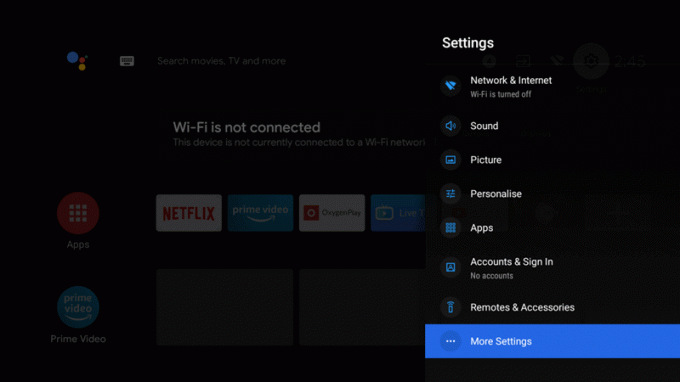
- Siirry sitten kohtaan Tietoja ja valitse Järjestelmän päivitys. Päivitämme OnePlus Y32 / Y43 -puhelimesi käyttämällä OTA ZIP -tiedostoa tämän vaihtoehdon kautta.
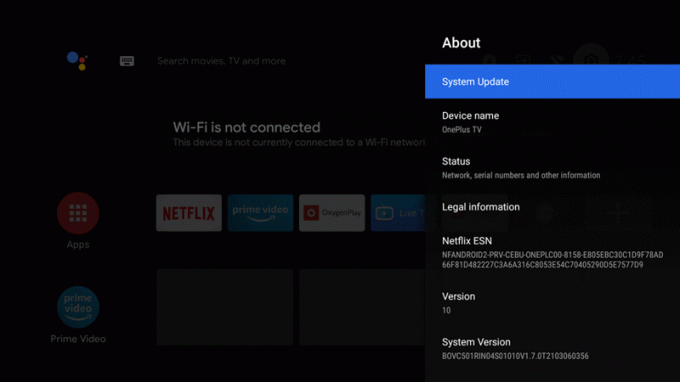
- Sinun pitäisi nyt nähdä Tarkista päivitys -painike. Liitä tässä vaiheessa Pendrive televisioon.

- Heti kun televisio tunnistaa liitetyn USB -muistitikun, Tarkista päivitys -painike vaihtuu kohtaan Asenna nyt.

- Napsauta sitä ja odota asennuksen valmistumista. Kun olet valmis, sinulle ilmoitetaan samasta.
Tämän avulla viimeistelemme oppaan siitä, kuinka voit päivittää OnePlus TV Y32 / Y43 -laitteen manuaalisesti OTA ZIP -tiedoston avulla. Jos sinulla on vielä kysyttävää, kerro siitä meille alla olevassa kommenttiosiossa. Pyöristäminen, tässä muutamia iPhonen vinkit ja temput, PC -vinkkejä ja temppujaja Android -vinkkejä ja temppuja jotka ansaitsevat myös huomionne.



![Stock ROM -levyn asentaminen Invens City X1 Dubaissa [laiteohjelmistotiedosto / pura]](/f/6112c811eee9966b5f1e6dedda521ea4.jpg?width=288&height=384)